Se gjennom pulser du har sendt
Hvis du har opprettet og sendt en Pulse i Viva Pulse, kan du se gjennom tilbakemeldingen, iverksette tiltak for å få flere svar, forlenge tidsfristen, avbryte en Pulse og mer.
Vis åpne pulser
Vis Pulse-forespørslene du har sendt, som ennå ikke er lukket for å utføre handlinger, inkludert å forlenge tidsfristen, legge til flere personer eller dele koblingen til undersøkelsen for tilbakemelding, eller avbryte forespørselen.
-
Åpne Viva Pulse i Microsoft Teams eller i nettleseren.
-
Gå til Mine pulser-delen på Viva Pulse-hjemmesiden, og velg Pulser sendt-fanen.
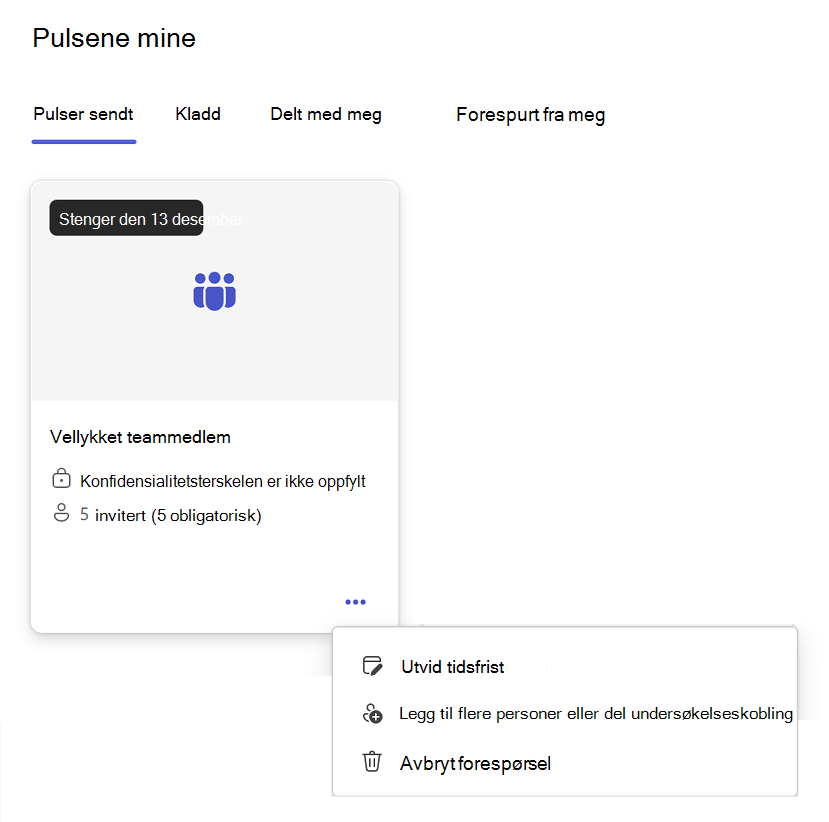
-
Hold pekeren over kortet for pulsen du sendte, og velg deretter ellipsen (...). Du har følgende alternativer:
-
Velg Utvid tidsfrist for å forlenge tidsfristen for Pulse-forespørselen. Vær oppmerksom på at du bare kan forlenge tidsfristen for Pulse-forespørselen opptil maksimalt seks ganger.
-
Velg Legg til flere personer eller del undersøkelseskobling for å legge til flere tilbakemeldingsleverandører i Pulse-forespørselen, eller kopier koblingen for å dele Pulse-forespørselen med tilbakemeldingsleverandørene i en personlig e-postmelding eller Teams-melding.
-
Velg Avbryt forespørsel om å avbryte Pulse-forespørselen.
-
Vis lukkede pulser
Vis Pulse-forespørslene som er lukket for å se hvem som har gitt tilbakemelding, sende forespørselen på nytt og dele resultatene.
-
Åpne Viva Pulse i Microsoft Teams eller i nettleseren.
-
Gå til Mine pulser-delen på Viva Pulse-hjemmesiden, og velg Pulser sendt-fanen.
-
Hold pekeren over kortet for pulsen du sendte, og velg deretter ellipsen (...).
-
Hvis du oppfyller minimum antall svar som kreves, velger du ellipsen (...) på kortet for Pulse du sendte. Deretter kan du utføre én av følgende handlinger:
-
Hvis du vil sende Pulse på nytt senere for å fortsette å spore hva som fungerer bra for teamet og hvilke områder du skal fokusere på over tid, velger du Send på nytt for å sende Pulse på nytt til de samme personene.
-
Velg Vis tilbakemeldingsleverandører for å vise personene du inviterte til å svare på Pulse-forespørselen.
-
Velg Del resultater for å dele tilbakemeldingsresultatene med teamet ditt.
-
Hvis du avbrøt Pulse-forespørselen, eller du ikke oppfylte minimumsgrensen for svar, velger du ellipsen (...) på kortet for Pulse-en du sendte, og fullfører en av følgende handlinger:
-
Velg Send på nytt-forespørsel for å sende Pulse-forespørselen på nytt for å registrere teamets tilbakemeldinger.
-
Velg Vis tilbakemeldingsleverandører for å vise tilbakemeldingsleverandørene du inviterte til å svare på Pulse-forespørselen.
Finn ut mer
Vise og dele tilbakemeldingsresultater som en tilbakemeldingsforfatter










